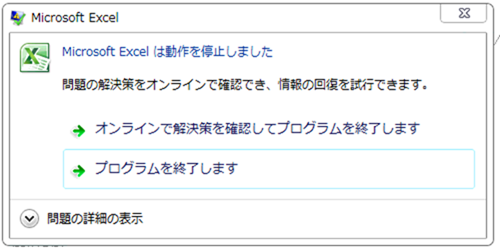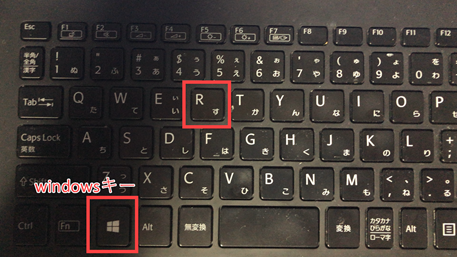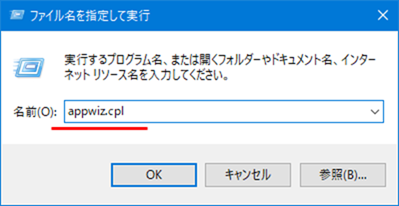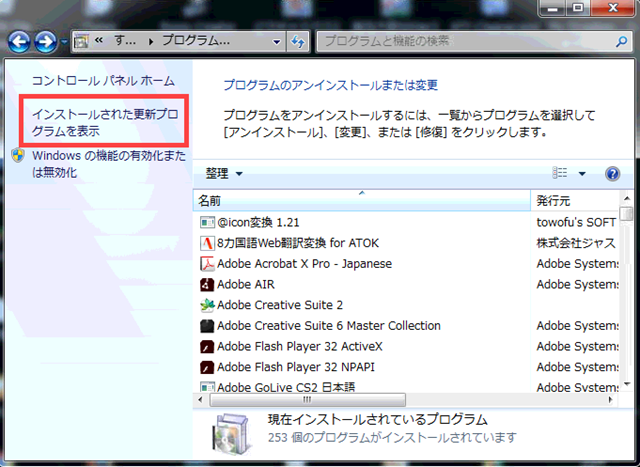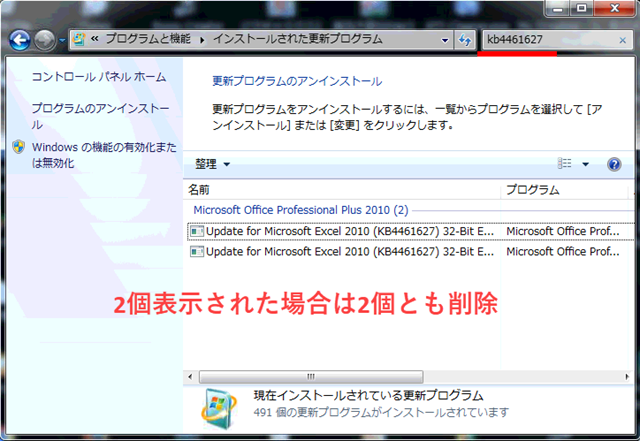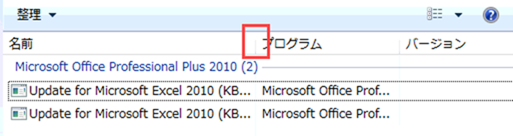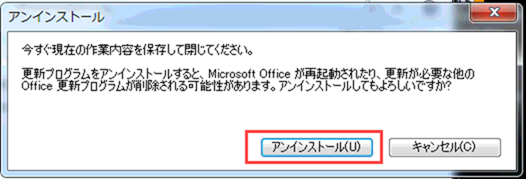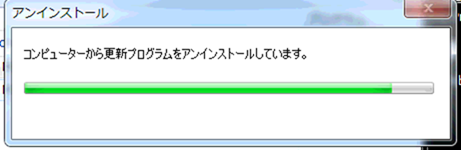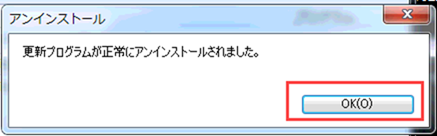新年早々、マイクロソフトがまたまたやってくれました!
excelファイルを開くと
原因はWndows Updateのアップデートファイルの一つのせいです
ほとんどの会社が1月7日が仕事始めと思います。
自動更新は大概、シャットダウン時に行われるのでピークは8日かもしれません。
excelやword、powerpoint 、outlookが急に開けなくなった場合の対処方法です。
まず、上記の動作を停止しました。のウインドウは プログラムを終了しますをクリックして閉じます。
1.プログラムと機能を開きます。
キーボードのWindowsキーを押しながらRキーを押します。
2.ファイル名を指定して実行というウインドウが表示されるので
名前の空欄に appwiz.cpl と入力し、Enterキーを押します。
3.プログラムと機能のウインドウが開くので左側の、インストールされた更新プログラムを表示をクリック
4.検索ボックスに kb4461627 と入力。
すると下記画像のように該当の名前だけ絞り込まれます。
通常は1つだけですが2つ表示される場合は下記方法でそれぞれアインストールします。
※名前の列が短い場合、下記の画像のようにKBの続きが見えない場合があります。下画像の赤枠の
薄い縦線をクリックしながら右にマウスを動かすと列が長くなり続きが見られます。
5.アンインストールします。
絞り込まれた名前をダブルクリック。
アンインストールの確認聞いてきますのでそのまま アンインストールをクリック。
しばらく時間が掛かり
これで完了です。
◆後書き
「けどこれ、自動更新でまた同じの入っちゃうんじゃないの?」と
不安に思われるかもしれません。
しかし、マクロソフト側もこの問題を把握して該当のアップデートは自動更新から除外されたのでご安心ください。
以上になります。
他、参考URL
https://did2memo.net/2019/01/04/excel-update-kb4461627/